PS5(PS4)で撮ったスクリーンショットなどをX(旧Twitter)でシェアしたいケースがありますよね。
「昔PS4ではできたような……」と思ったら、2023年でXとの連携機能がなくなっていたんですね。
シェアボタン(クリエイトボタン)を押してもXへの投稿機能が見当たらず困っていました。
ではもうPS5(PS4)で撮ったスクリーンショットはXで遅れないのか?というとそんなことはなく、少し手間がかかりますが、スマホに画像を送ってXでも投稿できます。
本記事では、PS5からXにスクショを送り投稿する方法を解説します。
PS5からX(Twitter)に画像をシェアする(スクショをスマホに送る)方法
まず必要なものがスマホアプリ「PlayStation App」です。
アプリをお持ちでない方は、以下よりダウンロードしてください。
- iOS(iPhone、iPad等)→App Storeからダウンロード
- Android→Google Playからダウンロード
やり方としては、「①PS5からアプリに画像を自動アップロード→②アプリ上で保存orシェア」という流れになります。残念ながら現状、PS5上でダイレクトにXにスクショを送ることはできないんですね。
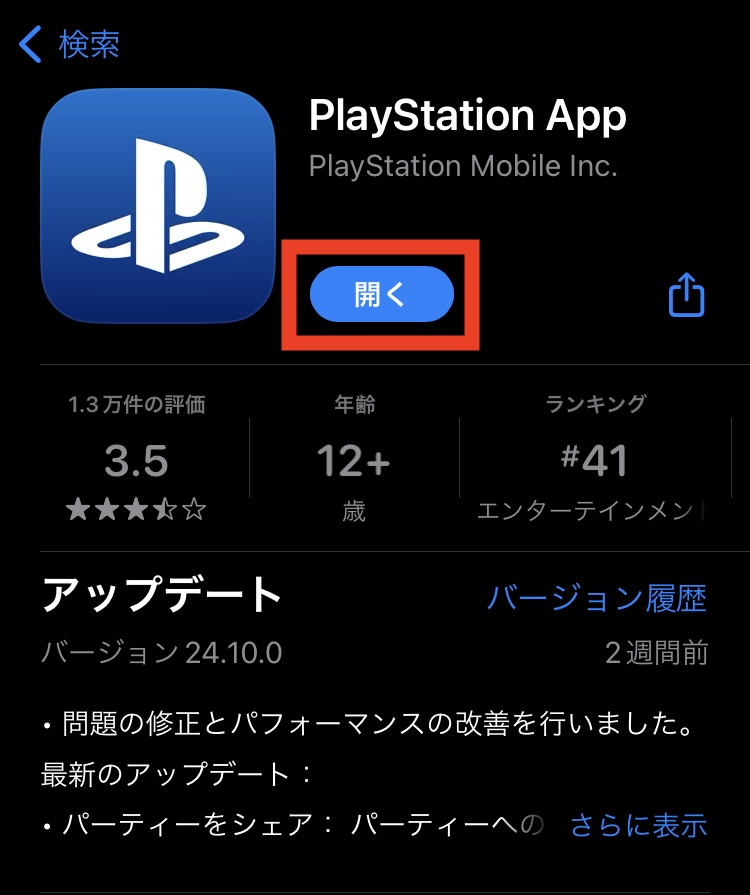
PlayStation Appの利用には、ソニーアカウントでのログインが必須となります。
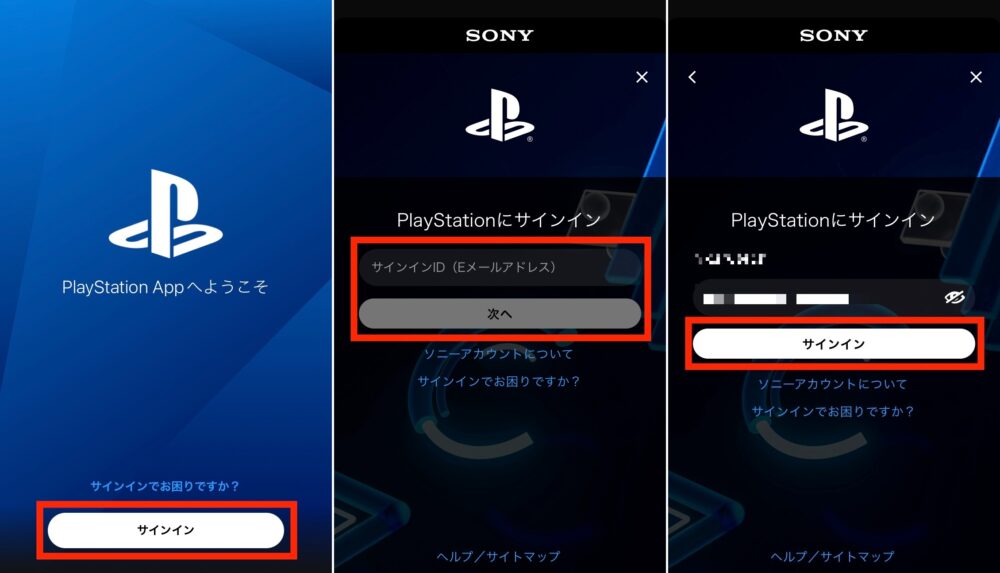
▼ 2段階認証が有効になっている場合は、登録した電話番号宛にSMSで確認コードが届きますので、入力して認証します。
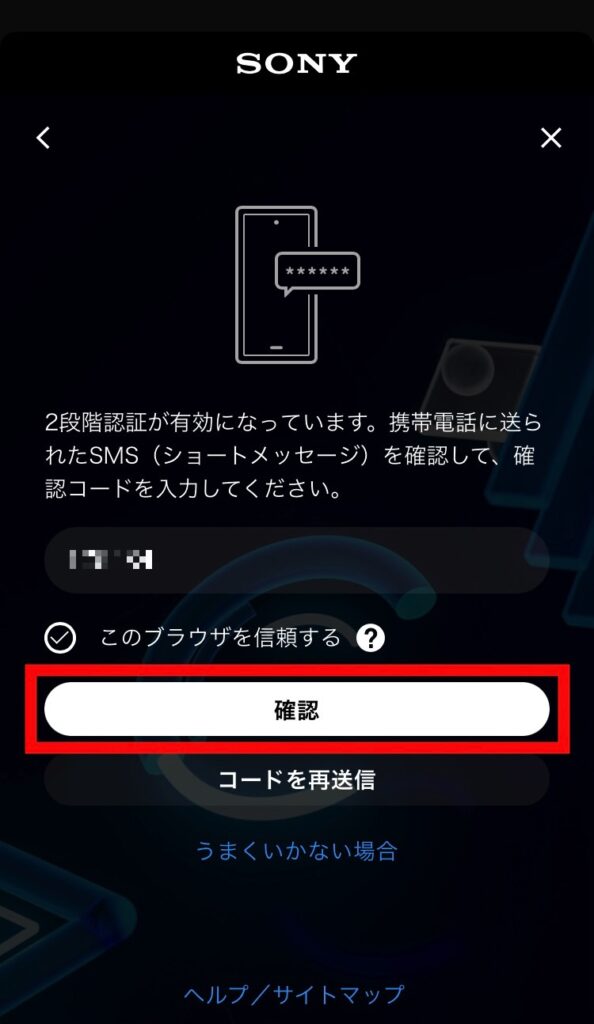
画面の誘導に従って、お持ちのPS5(またはPS4)とペアリングします。
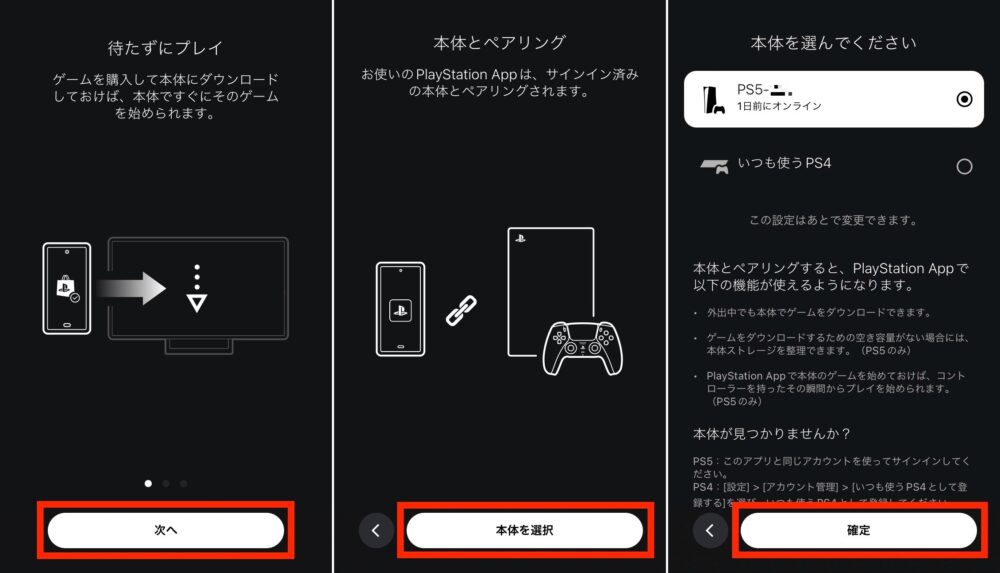
すでにPS5側でソニーアカウントにログインしていれば、上記のように普段お使いの機器として表示されるので、選んで「確定」でペアリングできます。

PlayStation Appのトップ画面右上の歯車マーク()をタップ。
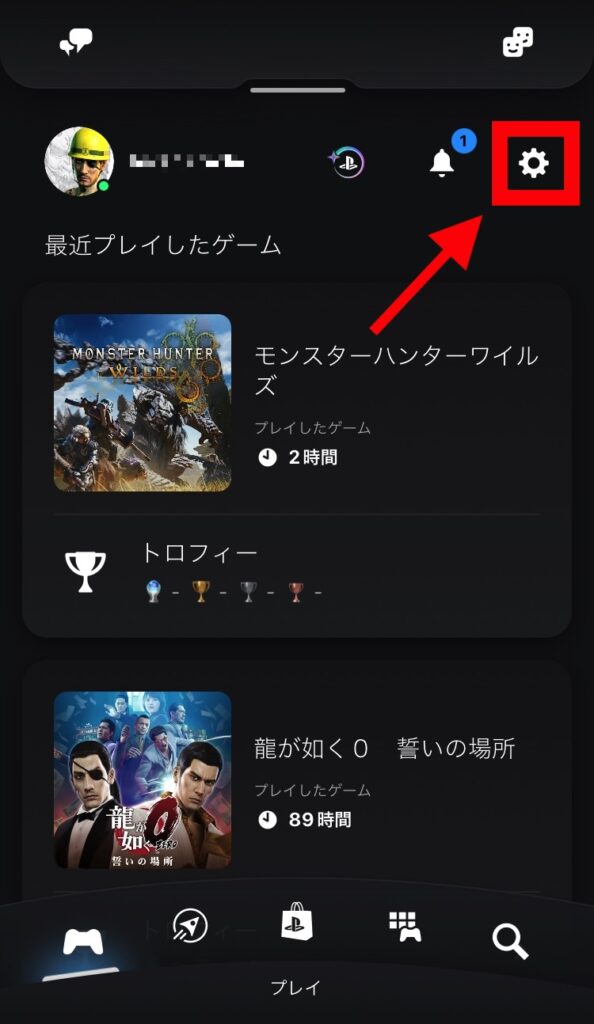
下にスクロールし、「本体設定」>「キャプチャー」をタップし、「自動アップロード」をONにします。
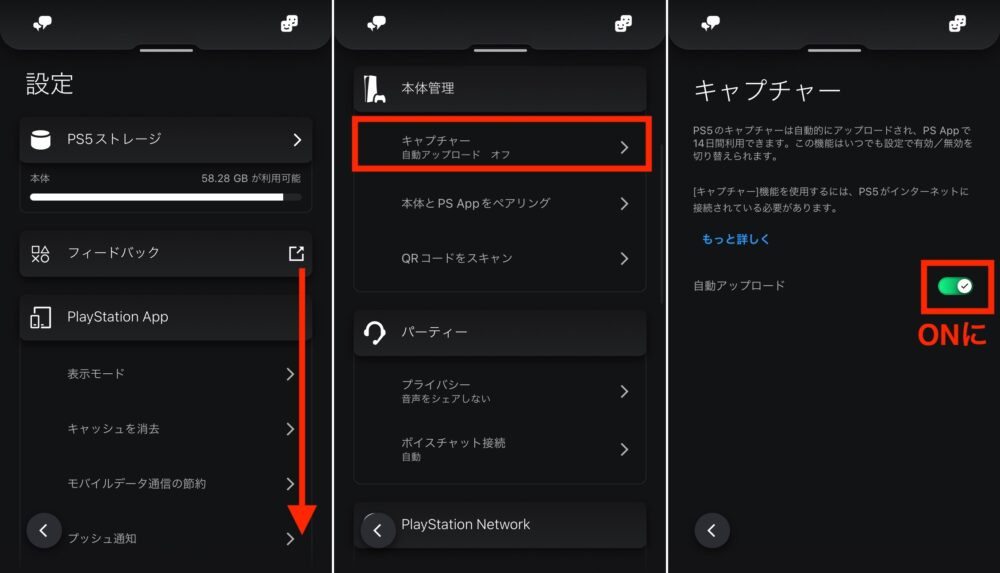
キャプチャーの自動アップロードをONにすることで、PS5上で撮影したスクショやビデオが自動的にPlayStation Appアプリにアップロードされるようになります。
ただし、保存期間が14日間となっています。
また、この機能をONにする以前にPS5上で撮影した画像等は、自動アップロードされません。
PlayStation Appの「ゲームライブラリー」>「キャプチャー」に、PS5で撮影したスクショ等が保存されていきます。
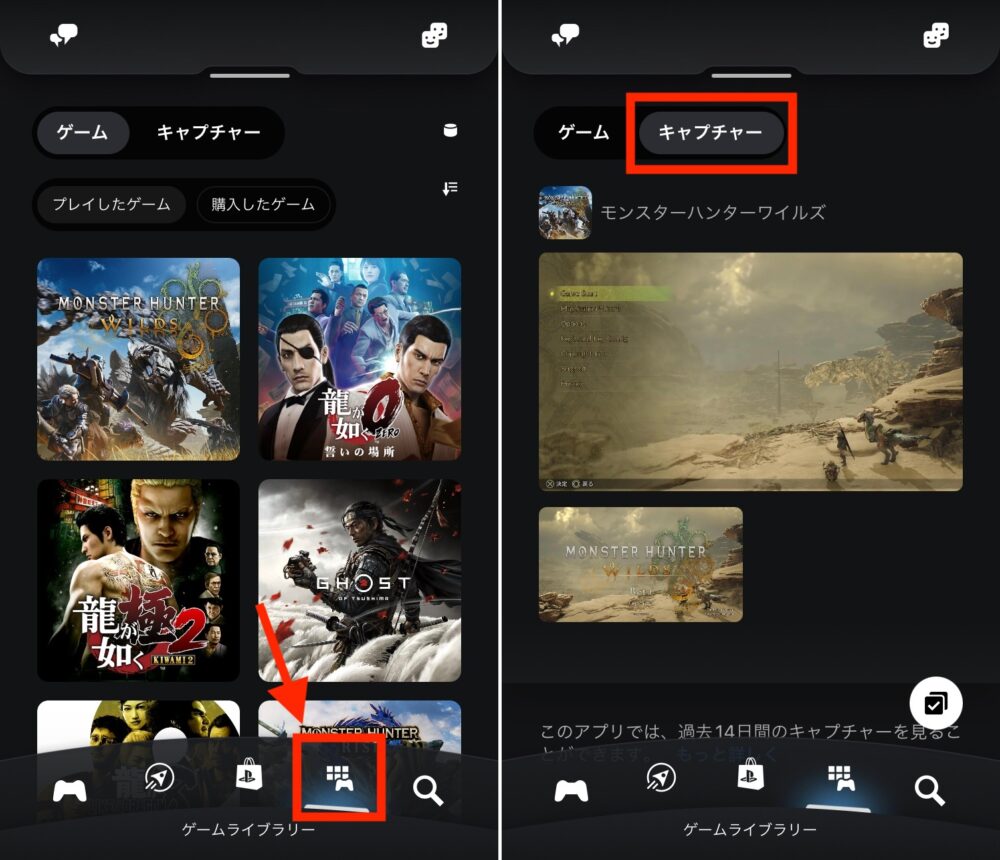
シェアしたい画像をタップすると、以下のような画面になります。
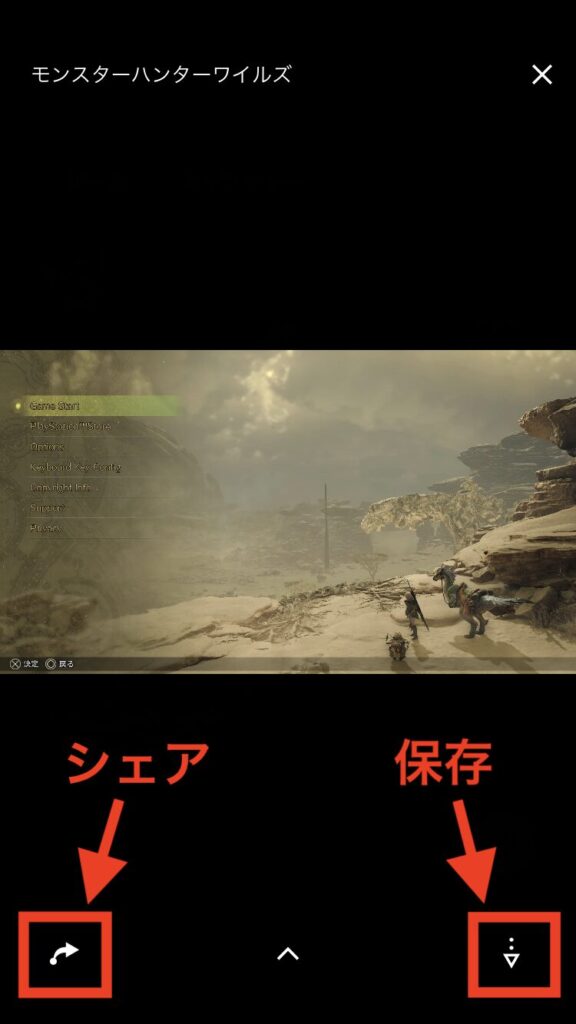
左側のシェアアイコンをクリックすれば、フレンドに画像を送ったり、Xやインスタ、LINE等へのシェアもできたりします。
右側の保存アイコンをクリックすれば、端末のフォトライブラリに保存可能です。一度保存してからXにシェアするやり方でもよいでしょう。

に画像をシェアする方法 スクショをスマホに送るには?.jpg)
に画像をシェアする方法 スクショをスマホに送るには?-300x169.jpg)

背面ボタンの付け方-300x169.jpg)
コメント